
电脑qq如何录屏
2020-09-14 · 百度认证:中国电信股份有限公司广西号百信息服务分公司官方账号
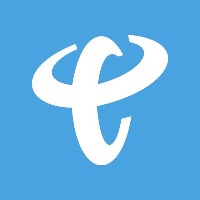 广西电信
广西电信
中国电信广西公司官网始终坚持用心服务,为您提供查询、交费、订流量包、装宽带、业务办理等多种线上服务,并第一时间向您发布最新资讯、科技动态和优惠福利信息,让您尽情畅享中国电信广西公司星级服务。
向TA提问
关注
![]()

展开全部
1、在电脑上打开qq聊天窗口,点击截图。
2、选择“屏幕录制 ctrl+alt+s”。
3、使用鼠标左键点击屏幕,然后通过拖动框选录屏区域。
4、录屏区域框选完毕后松开手指,然后点击“开始录制”。
5、系统经过几秒钟倒计时后开始录屏,视频录制完毕后点击“结束录制”业务链接
以上信息仅供参考,天翼看家,七天监控视频回看,随时查看,安心到家,详情可登录广西电信网上营业厅查看。客服343号为你解答。
展开全部
电脑qq录屏功能怎么用
1、在电脑上打开qq聊天窗口,点击截图。
2、选择“屏幕录制 ctrl+alt+s”。
3、使用鼠标左键点击屏幕,然后通过拖动框选录屏区域。
4、录屏区域框选完毕后松开手指,然后点击“开始录制”。
5、系统经过几秒钟倒计时后开始录屏,视频录制完毕后点击“结束录制”。
当前,电脑QQ的录屏功能是属于新增的功能,操作比较简单、没有时长限制的,并且是免费的!但并不是我们需要找的专业录屏软件,一旦我们对于实现录屏功能有一些特殊需求,那么显然是不能够满足用户的。
所以,接下来小嗨为大家带来了咱们家的“嗨格式录屏大师”软件,有需求的小伙伴可以首先下载体验一下(可以录屏两分钟,部分高级功能需要付费。)
https://dl-next.aunbox.cn/channel?channel=ad78969c
那么,会有小伙伴有疑问了?这款软件怎么才能够使用呢?不用急,接着往下看吧。咱们家这款软件使用是超级简单的,就算您是小白用户也可以完美掌握。
步骤一:首先,进入到软件当中选择录屏模式。嗨格式录屏大师有五大模式,包括:区域录制、全屏录制、游戏模式、只录声音和摄像头录制等。一般情况下,录屏选择“全屏录制”模式。如果您只需要录制部分区域,可以选择“区域录制”模式。如果您需要录屏的内容是游戏,也可以直接选择“游戏模式”。
选择录屏模式
步骤二:然后,根据自身需求以及需要录屏的内容时长,对视频参数和视频文件保存路径等等进行设置。设置内容包括:视频格式、视频清晰度、视频帧率、声音来源、定时计划录制、水印自定义设置等等。这里提醒大家,要确保所选视频文件保存目录空间大小充足,避免录屏过程当中出现问题。另外,想要实现快速高清录屏,还需要对“视频清晰度”进行调整。
参数设置
步骤三:设置全部完成之后,需要对上述操作进行检查。确认无误后,打开需要录屏的内容,并点击“开始录制”按钮即可。录屏完成,点击“停止录制”按钮即可一键保存录屏文件。
开始录屏
步骤四:最后,如果您还需要对录制的视频文件进行剪辑(主要剪去片头和片尾多余的部分),还可以点击软件界面左下方“视频列表”。然后选中需要剪辑的视频文件,点击右侧“编辑”按钮即可。另外,您如果是其他的视频(不是录屏的文件)需要剪辑,您可以使用软件的“导入”功能并进行剪辑。
视频剪辑
以上就是为您解答的电脑QQ的录屏功能能录多长时间问题了,希望能够帮助到您~
1、在电脑上打开qq聊天窗口,点击截图。
2、选择“屏幕录制 ctrl+alt+s”。
3、使用鼠标左键点击屏幕,然后通过拖动框选录屏区域。
4、录屏区域框选完毕后松开手指,然后点击“开始录制”。
5、系统经过几秒钟倒计时后开始录屏,视频录制完毕后点击“结束录制”。
当前,电脑QQ的录屏功能是属于新增的功能,操作比较简单、没有时长限制的,并且是免费的!但并不是我们需要找的专业录屏软件,一旦我们对于实现录屏功能有一些特殊需求,那么显然是不能够满足用户的。
所以,接下来小嗨为大家带来了咱们家的“嗨格式录屏大师”软件,有需求的小伙伴可以首先下载体验一下(可以录屏两分钟,部分高级功能需要付费。)
https://dl-next.aunbox.cn/channel?channel=ad78969c
那么,会有小伙伴有疑问了?这款软件怎么才能够使用呢?不用急,接着往下看吧。咱们家这款软件使用是超级简单的,就算您是小白用户也可以完美掌握。
步骤一:首先,进入到软件当中选择录屏模式。嗨格式录屏大师有五大模式,包括:区域录制、全屏录制、游戏模式、只录声音和摄像头录制等。一般情况下,录屏选择“全屏录制”模式。如果您只需要录制部分区域,可以选择“区域录制”模式。如果您需要录屏的内容是游戏,也可以直接选择“游戏模式”。
选择录屏模式
步骤二:然后,根据自身需求以及需要录屏的内容时长,对视频参数和视频文件保存路径等等进行设置。设置内容包括:视频格式、视频清晰度、视频帧率、声音来源、定时计划录制、水印自定义设置等等。这里提醒大家,要确保所选视频文件保存目录空间大小充足,避免录屏过程当中出现问题。另外,想要实现快速高清录屏,还需要对“视频清晰度”进行调整。
参数设置
步骤三:设置全部完成之后,需要对上述操作进行检查。确认无误后,打开需要录屏的内容,并点击“开始录制”按钮即可。录屏完成,点击“停止录制”按钮即可一键保存录屏文件。
开始录屏
步骤四:最后,如果您还需要对录制的视频文件进行剪辑(主要剪去片头和片尾多余的部分),还可以点击软件界面左下方“视频列表”。然后选中需要剪辑的视频文件,点击右侧“编辑”按钮即可。另外,您如果是其他的视频(不是录屏的文件)需要剪辑,您可以使用软件的“导入”功能并进行剪辑。
视频剪辑
以上就是为您解答的电脑QQ的录屏功能能录多长时间问题了,希望能够帮助到您~
本回答被网友采纳
已赞过
已踩过<
评论
收起
你对这个回答的评价是?
展开全部
电脑QQ中的录屏可以直接通过快捷方式“Ctrl+Alt+S”启动,支持框选录制区域、设置音频开关,能够满足我们基础的录制需要,如果录屏的要求比较高,更推荐你用专业录屏软件。
立即下载--->嗨格式录屏大师体验与众不同的多样化录屏!
操作简单:使用嗨格式录屏大师,仅需三个步骤就能实现电脑屏幕录制,我们希望所有需要录屏的人不会因为录屏操作复杂而被迫放弃;
功能齐全:嗨格式录屏大师不仅提供了多种录制模式和计划录制、分段录制等录制任务,还支持了实时标记、键盘显示、鼠标录制、跟随鼠标等等特色功能,不管是老师需要录制课件、公司需要开线上会议、培训需要演示操作过程还是单纯的记录电脑屏幕画面,您的需要我们都能满足。
优质售后:您可能会遇到操作上的问题,也可能会对产品功能有一些反馈和建议,欢迎您直接联系在线客服。
已赞过
已踩过<
评论
收起
你对这个回答的评价是?
展开全部
1、在电脑上打开QQ并登陆。
2、点击好友,打开对话框,点击屏幕截图按钮后面的小箭头,选择录制动画设置。
3、在好友聊天下面的常规窗口里的录制动画尺寸设置选上选好录制的尺寸及时间,然后点击确定按钮。
4、返回对话框,点击屏幕截图按钮后面的小箭头,点击录制视频动画。
5、会在桌面左上角出现录制视频的动画状态,鼠标双击就开始录制屏幕了。
在电脑上使用qq是可以录屏的,录屏快捷键是ctrl+alt+s,也可以通过点击“屏幕录制 ctrl+alt+s”按钮的方式打开qq录屏功能,可以录制qq聊天记录,可以录制网页,也可以录制视频,录屏视频录制完毕后可以保存到电脑上,也可以直接发送给qq好友。以下介绍具体步骤:
1、在电脑上打开qq聊天窗口,然后将鼠标放到“截图”图标上。
2、打开上拉列表后点击“屏幕录制 ctrl+alt+s”,注意电脑qq录屏快捷键是ctrl+alt+s组合键。
3、使用鼠标左键点击屏幕,然后通过拖动框选录屏区域。
4、录屏区域框选完毕后松开手指,然后点击“开始录制”。
5、系统经过3秒钟倒计时后开始录屏,视频录制完毕后点击“结束录制”。
录制完成后,打开录屏播放界面,然后点击“√”,点击后录屏视频出现在qq输入框中,点击“发送”按钮后录屏视频就会发送给自己想分享的好友了。
2、点击好友,打开对话框,点击屏幕截图按钮后面的小箭头,选择录制动画设置。
3、在好友聊天下面的常规窗口里的录制动画尺寸设置选上选好录制的尺寸及时间,然后点击确定按钮。
4、返回对话框,点击屏幕截图按钮后面的小箭头,点击录制视频动画。
5、会在桌面左上角出现录制视频的动画状态,鼠标双击就开始录制屏幕了。
在电脑上使用qq是可以录屏的,录屏快捷键是ctrl+alt+s,也可以通过点击“屏幕录制 ctrl+alt+s”按钮的方式打开qq录屏功能,可以录制qq聊天记录,可以录制网页,也可以录制视频,录屏视频录制完毕后可以保存到电脑上,也可以直接发送给qq好友。以下介绍具体步骤:
1、在电脑上打开qq聊天窗口,然后将鼠标放到“截图”图标上。
2、打开上拉列表后点击“屏幕录制 ctrl+alt+s”,注意电脑qq录屏快捷键是ctrl+alt+s组合键。
3、使用鼠标左键点击屏幕,然后通过拖动框选录屏区域。
4、录屏区域框选完毕后松开手指,然后点击“开始录制”。
5、系统经过3秒钟倒计时后开始录屏,视频录制完毕后点击“结束录制”。
录制完成后,打开录屏播放界面,然后点击“√”,点击后录屏视频出现在qq输入框中,点击“发送”按钮后录屏视频就会发送给自己想分享的好友了。
已赞过
已踩过<
评论
收起
你对这个回答的评价是?
展开全部
QQ是大家最喜爱的通讯软件之一,它深受用户欢迎,给我们带来很多便捷和乐趣,可是有些小伙伴还不太熟悉它的一些设置,比如,很多人不清楚如何录制视频通话,小编今天给大家分享解决这个问题的方法。
具体如下:
1.首先,小编先来告诉大家,我们需要找到一款录屏工具,把它安装下来。
2.第二步,完成安装后,请大家根据自己所需调整录制视频的参数,我们可以将画质设置设成高清,小编建议大家调整成原画录制,因为它比高清更清晰,另外,我们别忘记选择“开启悬浮框”这一项。
3.第三步,我们先在电脑中找到QQ,点击进入主界面,然后选择其中的“视频通话”这一项,大家可以借助悬浮框来录制即可。
4.第四步,接下来,我们需要选择界面中箭头处的三角形图标,这样就能开始录制了,完成后别忘记点击“结束”即可。
5.第五步,完成上述步骤后,请大家选择屏幕中的黑色悬浮框,然后打开其中的文件夹进行查看即可。
以上就是在电脑QQ中录制视频通话的方法。
具体如下:
1.首先,小编先来告诉大家,我们需要找到一款录屏工具,把它安装下来。
2.第二步,完成安装后,请大家根据自己所需调整录制视频的参数,我们可以将画质设置设成高清,小编建议大家调整成原画录制,因为它比高清更清晰,另外,我们别忘记选择“开启悬浮框”这一项。
3.第三步,我们先在电脑中找到QQ,点击进入主界面,然后选择其中的“视频通话”这一项,大家可以借助悬浮框来录制即可。
4.第四步,接下来,我们需要选择界面中箭头处的三角形图标,这样就能开始录制了,完成后别忘记点击“结束”即可。
5.第五步,完成上述步骤后,请大家选择屏幕中的黑色悬浮框,然后打开其中的文件夹进行查看即可。
以上就是在电脑QQ中录制视频通话的方法。
已赞过
已踩过<
评论
收起
你对这个回答的评价是?
更多回答(9)
推荐律师服务:
若未解决您的问题,请您详细描述您的问题,通过百度律临进行免费专业咨询
|
广告 您可能关注的内容 |



